Obsah
Znalost ukládání videí na Instagramu vám může pomoci:
- Sdílení užitečného obsahu s uživateli
- Zvýšení angažovanosti na Instagramu
- Interakce a spolupráce s ostatními uživateli
Navíc si můžete stáhnout rozkošná videa se štěňátky a sledovat je později.
Zobrazit tento příspěvek na InstagramuPříspěvek sdílený DogsOf (@dogsofinstagram)
Pokud vám to připadá vhodné, rádi bychom vám pomohli. Zde je pět snadných způsobů, jak můžete videa na Instagramu uložit ještě dnes.
Bonus: 14 časově úsporných hacků pro zkušené uživatele Instagramu . Získejte seznam tajných zkratek, které tým SMMExpert pro sociální média používá k vytváření obsahu, který zaujme.
5 jednoduchých způsobů ukládání videí na Instagramu
Poznámka: Pokud ukládáte cizí video a sdílíte ho na svém vlastním kanálu na sociálních sítích, nezapomeňte ho v příspěvku uvést!
Nejenže je to správné, ale můžete se vyhnout podobné reakci, jaká se stala společnosti Jerry Media na začátku roku 2019. Značka a její účet meme na Instagramu se dostaly pod palbu kritiky za to, že repurpovaly tweety a příspěvky uživatelů, aniž by získaly povolení nebo je uvedly.
Před přeposíláním obsahu od jiných uživatelů si přečtěte podrobné zásady ochrany autorských práv Instagramu.
1. Uložení příspěvků na Instagramu do sbírek
Tato metoda vám pomůže ukládat videa na váš soukromý profil na Instagramu. Uložené příspěvky můžete dále organizovat prostřednictvím "Sbírek." Sbírky organizují všechna videa a obrázky, které uživatelé ukládají na Instagramu.
A je to jednoduché: Když uvidíte video, které chcete uložit, klikněte na ikonu uložení pod ním.
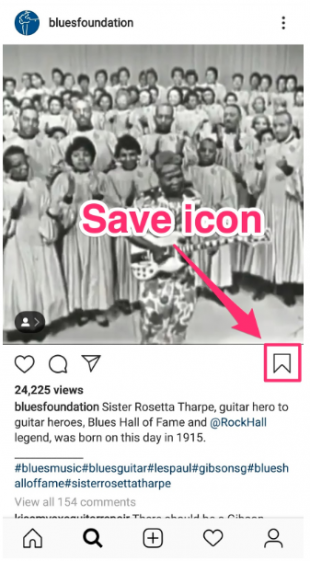
Jakmile na ikonu klepnete, bude k dispozici k zobrazení v sekci Uloženo Na tuto stránku se dostanete tak, že přejdete na stránku svého profilu, kliknete na ikonu hamburgeru v levém horním rohu a vyberete možnost Uloženo .

Pokud chcete video uložit do konkrétní vytvořené kolekce, klepněte a podržte ikonu uložení a vyberte, do které kolekce chcete video uložit.

Tato metoda vám umožní kdykoli se k videu vrátit a znovu si ho prohlédnout. Obsah však nemůžete ze Sbírek znovu odeslat do vlastního kanálu.
2. Uložení vlastních videí na Instagramu
Pokud jste na Instagramu vytvořili video pro svůj profil nebo příběh, můžete ho po dokončení snadno uložit.
Stačí nahrát video a před jeho zveřejněním ve svém kanálu nebo příběhu kliknout na tlačítko pro stažení v horní části.
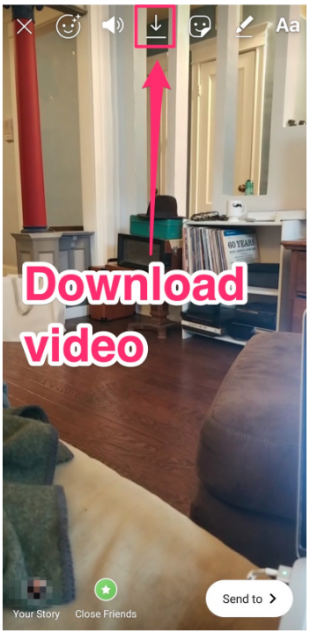
To platí jak pro videa vytvořená pro váš kanál, tak pro videa vytvořená pro váš příběh na Instagramu.
Pokud jste již video zveřejnili ve svém Instagram Story, můžete ho naštěstí uložit.
Začněte tím, že přejdete do aplikace Příběh a zobrazíte video. V pravém dolním rohu klikněte na tři tečky, abyste získali další možnosti.
Bonus: 14 časově úsporných hacků pro zkušené uživatele Instagramu . Získejte seznam tajných zkratek, které tým SMMExpert pro sociální média používá k vytváření obsahu, který zaujme.
Stáhnout nyní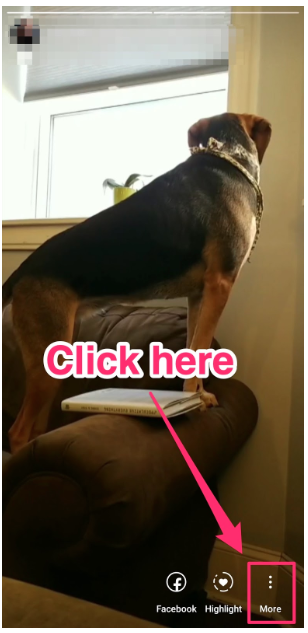
Poté se zobrazí nabídka, ve které můžete klepnout na položku Uložit video .

Video se pak stáhne přímo do telefonu.
Profesionální tip: Přejít na Nastavení > Ochrana soukromí a zabezpečení > Ovládání příběhu a pak přepněte na Uložení do role fotoaparátu automaticky ukládat všechny své Příběhy z Instagramu do telefonu.
3. Ruční nahrávání Příběhů Instagram
Instagram bohužel neumožňuje stahovat videa, která najdete ve svém kanálu nebo ve příbězích jiných uživatelů.
Pokud však máte svolení původního autora příspěvku, existuje několik způsobů, jak to obejít. Jedním ze snadných způsobů, jak uložit videa na Instagramu, je nahrávat obrazovku během přehrávání videa.
Uživatelé iOS to mohou provést v pěti krocích:
- Přejeďte prstem od spodního okraje iPhonu nahoru a zobrazte Řídicí centrum .
- Stiskněte kruhové tlačítko Tlačítko nahrávání .
- Klepněte na Spuštění nahrávání . Před nahráváním se nyní spustí třísekundové odpočítávání.
- Nahrajte video.
- Otevřete Řídicí centrum a znovu klepněte na červený kruhový Tlačítko nahrávání zastavit.
Váš videozáznam bude nyní k dispozici v aplikaci Fotografie. Podívejte se na níže uvedený gif, kde najdete kompletní popis.

Androidy v současné době nemají vestavěnou funkci, která by umožňovala nahrávání obrazovky. Existuje však několik skvělých aplikací, které to umožňují. Zde je několik z nich:
- DU Recorder
- AZ Recorder
- Hraní na YouTube
- ScreenCam
- RecMe
Kterákoli z těchto aplikací vám poskytne dobrý zážitek z nahrávání obrazovky - a je zdarma.
4. Použijte aplikaci pro ukládání videí na Instagramu
Nejjednodušší způsob, jak uložit video z Instagramu do telefonu, abyste ho mohli znovu publikovat a sdílet s uživateli, je pomocí aplikace třetí strany.
Ty dobré vám umožní snadno stáhnout videa z kanálu nebo Instagram Story jiného uživatele (opět: pokud máte jeho svolení). Díky tomu je budete moci sdílet nebo uložit k prohlížení jindy.
Na pomoc vám přinášíme několik skvělých aplikací pro stahování videí z Instagramu.
Poznámka: U každé aplikace jsme uvedli odkaz ke stažení pro Android nebo iOS.
StorySaver (Android)
Bezplatná aplikace, která uživatelům umožňuje stahovat videa a fotografie z příběhů Instagramu. Uživatelé mohou stahovat snímky z příběhů uživatelů, které sledují. Aplikace je velmi intuitivní a snadno použitelná. Ke stažení videa stačí několik klepnutí.
Po stažení budete moci video zveřejnit ve svém vlastním příběhu nebo kanálu (samozřejmě se svolením původního tvůrce a s uvedením jeho jména).
Přepracování příběhu (iOS)
Další skvělá aplikace pro iOS, která umožňuje stahovat videa z příběhů uživatelů Instagramu. Stejně jako aplikace StorySaver budete moci ukládat a znovu publikovat videa a obrázky z různých příběhů Instagramu.
Stačí vyhledat profil, ze kterého chcete video ripovat, a kliknout na něj před výběrem videa, které chcete stáhnout.
Rychlý přepis (iOS)
Aplikace, která umožňuje přeposílání obrázků a videí i jejich ukládání a stahování.
Má velmi intuitivní rozhraní a jednoduchý design. Stačí zkopírovat odkaz na obrázek nebo video, které chcete stáhnout, a uloží se do vašeho zařízení.
Rychlé ukládání (Android)
Další skvělá aplikace, která je podobná aplikaci Quick Reposter. Chcete-li uložit příspěvek, jednoduše zkopírujte adresu URL obrázku nebo videa a začněte stahovat.
Tato oblíbená aplikace pro stahování videí z Instagramu má více než tři miliony stažení, a tak vám bude dělat velkou společnost.
5. Použijte webový downloader
Existuje řada skvělých webových stránek, které umožňují stahovat a ukládat videa z Instagramu do počítače.
Háček je v tom, že je nebudete moci znovu publikovat na Instagramu, aniž byste je nejprve importovali do telefonu. Je to šikovný trik, pokud si chcete videa a obrázky z Instagramu uložit pro pozdější použití.
Zde je několik dobrých webových stránek, které umožňují stažení videa s odkazem na Instagram:
- Downloader4Insta.com
- Blastup.com
- SaveFromWeb.com
- W3Toys.com
- Downloadgram.com
A nezapomeňte: Ujistěte se, že máte svolení původního autora příspěvku ke stažení jeho videa, zejména pokud se ho chystáte znovu umístit na svůj vlastní účet.
A to je vše. Nyní máte nástroje a know-how pro ukládání videí na Instagram.
Nyní se pusťte do vytváření skvělého obsahu (nebo do přeposílání skvělého obsahu vytvořeného uživateli).
Spravujte svou přítomnost na Instagramu spolu s ostatními sociálními kanály a ušetřete čas pomocí nástroje SMMExpert. Z jediného ovládacího panelu můžete plánovat a publikovat příspěvky, zapojovat publikum a měřit výkon. Vyzkoušejte jej zdarma ještě dnes.
Začněte

